โหมดมืดของ Facebook Messenger: พักสายตาจากความเครียด
เผยแพร่แล้ว: 2022-02-13คุณต้องการปลดล็อกฟีเจอร์โหมดมืดที่รอคอยมากที่สุดของ Facebook Messenger เพื่อปกป้องดวงตาและแบตเตอรี่ของอุปกรณ์ของคุณหรือไม่? จากนั้นคุณสามารถทำได้ทันที อ่านบทความนี้เพื่อเรียนรู้วิธีเปิดใช้งาน Facebook Messenger Dark Mode บนแอพ Android, iOS และเดสก์ท็อป
สารบัญ
โหมดมืดคืออะไร?
- โหมดมืดเป็นวิธีที่ยอดเยี่ยมในอุปกรณ์ Android, iOS และเดสก์ท็อปที่จะเปลี่ยนหน้าจออุปกรณ์เป็นสีดำและใช้รูปแบบสีที่กลับด้าน
- ระหว่างโหมดมืด หน้าจออุปกรณ์ของคุณจะปล่อยแสงน้อยลงและใช้พลังงานน้อยกว่าเมื่อเทียบกับโหมดสีขาว ด้วยเหตุนี้อายุการใช้งานแบตเตอรี่ของอุปกรณ์ของคุณจึงดีขึ้น
- และคุณสามารถดูข้อความเป็นสีขาวบนพื้นหลังสีเข้มได้ ด้วยเหตุนี้ ดวงตาของคุณสามารถอ่านข้อความสีขาวบนพื้นหลังสีดำในเวลากลางคืนได้อย่างง่ายดายโดยไม่ต้องกังวลใดๆ
โหมดมืดใน Facebook Messenger คืออะไร?
- การแชท การแชร์รูปภาพและวิดีโอ และอื่นๆ กับเพื่อนบน Facebook Messenger บนพื้นหลังสีเข้มเรียกว่าโหมดมืดของ Facebook Messenger
- ปัจจุบัน Facebook นำเสนอฟีเจอร์โหมดมืดสำหรับแอพ Messenger สำหรับ Android, iOS และเดสก์ท็อป เพื่อให้คุณสามารถเปิดหรือปิดใช้งานโหมดมืดบน Facebook Messenger ของคุณได้โดยตรง
ประวัติโดยย่อของ Facebook Messenger Dark Mode
- ในเดือนมีนาคม 2019 Facebook ได้เปิดตัวฟีเจอร์โหมดมืดที่ซ่อนอยู่ในแอพ Messenger แต่เพื่อปลดล็อกฟีเจอร์โหมดมืดนี้ คุณต้องเปิดแชทและส่งอิโมจิพระจันทร์เสี้ยว จากนั้นตัวเลือกโหมดมืดจะถูกปลดล็อคใน Messenger ของคุณ ถัดไป คุณต้องคลิกที่สวิตช์สลับโหมดมืดเพื่อเปิดโหมดมืดบน Messenger ของคุณ
- น่าแปลกที่ผู้ใช้ Facebook Messenger ทั่วโลกได้รับการตอบรับเป็นอย่างดี และผู้ใช้เริ่มส่งอิโมจินับไม่ถ้วนทุกวัน
- ด้วยเหตุนี้ ภายในหนึ่งเดือนหลังจากการเปิดตัวฟีเจอร์โหมดมืดที่ซ่อนอยู่ในเดือนเมษายน 2019 Facebook ได้รวมสวิตช์สลับ โหมดมืด ใน Messenger ตอนนี้คุณสามารถเข้าถึงสวิตช์สลับ โหมดมืด ได้โดยตรง และคุณไม่จำเป็นต้องส่งอีโมจิพระจันทร์เสี้ยวเพื่อปลดล็อกฟีเจอร์ โหมด มืด บน Facebook Messenger ของคุณ
ข้อดีและข้อเสียของ Facebook Messenger Dark Mode คืออะไร?
ข้อดีโหมดมืดของ Facebook Messenger:
- พักสายตาของคุณจากความเครียด :
- ในโหมดมืด Facebook Messenger จะแสดงข้อความเป็นสีขาวบนพื้นหลังสีเข้ม
- ดังนั้นจึงเป็นเรื่องง่ายสำหรับดวงตาของคุณที่จะดูและอ่านข้อความในสีขาวบนพื้นหลังสีเข้มในเวลากลางคืนหรือในสภาพแสงน้อย
- ด้วยเหตุนี้ความเครียดในดวงตาของคุณจึงลดลง
- ประหยัดแบตเตอรี่อุปกรณ์ของคุณ:
- ระหว่างโหมดมืดของ Facebook Messenger หน้าจอ OLED ของอุปกรณ์ของคุณจะปล่อยแสงน้อยลงและใช้พลังงานน้อยลง ซึ่งน้อยกว่าเกือบสามเท่าเมื่อเทียบกับโหมดสีขาวหรือแสงของ Facebook Messenger
- ด้วยเหตุนี้ความเครียดในแบตเตอรี่ของอุปกรณ์จึงลดลง และอายุแบตเตอรี่ของอุปกรณ์ของคุณดีขึ้น
- ใช้งานง่ายในเวลากลางคืน:
- ในโหมดมืด Facebook Messenger จะแสดงข้อความเป็นสีขาว และแสดงไอคอน ตัวเลือก ปุ่มโทร ปุ่มวิดีโอคอล และปุ่มอื่นๆ เป็นสีน้ำเงิน
- ดังนั้นจึงเป็นเรื่องง่ายสำหรับคุณที่จะใช้ Facebook Messenger ในโหมดมืดในเวลากลางคืน
- ตัวเลือก Dark Mode นั้นสร้างขึ้นและไม่ขึ้นอยู่กับรุ่นของอุปกรณ์ :
- แอพ Facebook Messenger สำหรับ Android และ iOS มีฟีเจอร์โหมดมืดในตัว ดังนั้น คุณสามารถติดตั้งและสนุกกับโหมดมืดของ Facebook Messenger ได้บนอุปกรณ์ Android และ iOS ของคุณ
- นอกจากนี้ โหมดมืดของ Facebook ยังช่วยให้คุณหลับได้อย่างรวดเร็วในเวลากลางคืน
โหมด Facebook Messenger Dak จุดด้อย:
- ปัจจุบัน Facebook เสนอฟีเจอร์โหมดมืดสำหรับผู้ใช้ Messenger App สำหรับผู้ใช้ Android, iOS และ Windows 10 และไม่ได้เสนอแอพเดสก์ท็อป Facebook Messenger สำหรับผู้ใช้ macOS
- แนะนำให้ใช้โหมดมืดของ Facebook Messenger หรือเหมาะที่จะใช้บนอุปกรณ์ของคุณในเวลากลางคืนเท่านั้น แต่ไม่ใช่กลางวัน
- คุณอาจชอบ: 2 เคล็ดลับในการกู้คืนข้อความ Facebook ที่ถูกลบ
- 2 วิธีในการลบข้อความ Facebook (บน PC/Android)
วิธีเปิดใช้งานโหมดมืดของ Facebook Messenger
ปัจจุบัน Facebook เสนอตัวเลือกโหมดมืดสำหรับผู้ใช้ Messenger Android, iOS และเดสก์ท็อป ดังนั้น คุณสามารถเปิดใช้งานโหมดมืดบน Facebook Messenger ของคุณได้อย่างง่ายดาย ตอนนี้เรามาดูวิธีเปิดใช้งานโหมดมืดบน Facebook Messenger บนอุปกรณ์ Android, iOS และเดสก์ท็อปของคุณกัน
1. วิธีเปิดใช้งาน Facebook Messenger Dark Mode บนอุปกรณ์ Android และ iOS

ส่วนนี้จะบอกวิธีเปิดใช้งานโหมดมืดบน Facebook Messenger บนอุปกรณ์ Android หรือ iOS
เวลาทั้งหมด: 2 นาที
ขั้นที่ 1: ไปที่ส่วนโปรไฟล์ Facebook Messenger
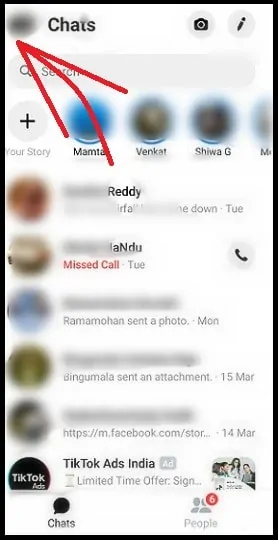
เปิดแอพ Facebook Messenger บนอุปกรณ์ Android หรือ iOS ของคุณ
ถัดไป เข้าสู่ระบบด้วย Facebook ID และรหัสผ่านของคุณ ถัดไป แตะที่รูปโปรไฟล์ของคุณ ซึ่งอยู่ที่มุมบนซ้ายของหน้าแอพ
ขั้นตอนที่ 2: เปิดใช้งานโหมดมืด

จากนั้นแตะสวิตช์สลับ โหมดมืด จากนั้นโหมดมืดจะเปิดใช้งานบน Facebook Messenger ของคุณ
แค่นั้นแหละ! คุณได้เปิดใช้งานโหมดมืดบนแอพ Facebook Messenger สำหรับ Android หรือ iOS แล้ว
รูปภาพของหน้าแอพ Facebook Messenger ในโหมดมืด
ตอนนี้เรามาดูกันว่าหน้าแอพ Facebook Messenger จะเป็นอย่างไรในโหมดมืด อันดับแรก ให้ดูที่หน้าแชท
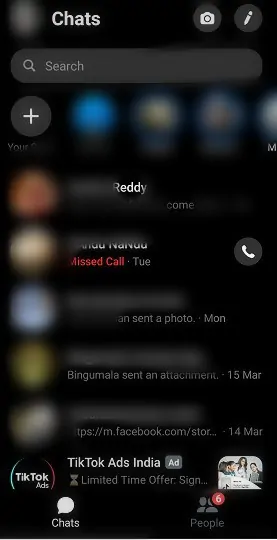
ตอนนี้เรามาดูกันว่าหน้าแชทแต่ละรายการจะมีลักษณะอย่างไรในโหมดมืด
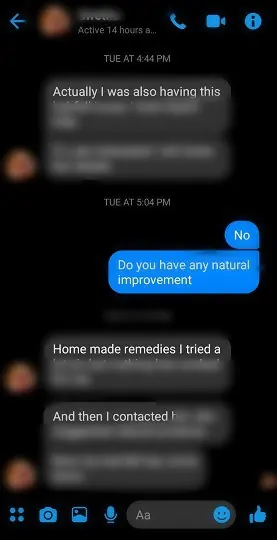
อะไรคือความแตกต่างที่คุณสังเกตเห็นในโหมดมืดของ Facebook Messenger เมื่อเทียบกับโหมดสีขาว
หลังจากดูภาพของหน้าแอพ Facebook Messenger ในโหมดมืด คุณจะพบความแตกต่างเล็กน้อยต่อไปนี้ในโหมดมืดเมื่อเปรียบเทียบกับโหมดสีขาว

- ข้อความของเพื่อนของคุณจะแสดงเป็นสีขาวบนพื้นหลังสีเข้ม ซึ่งตรงข้ามกับโหมดสีขาว เนื่องจากในโหมดสีขาว ข้อความจะแสดงเป็นสีดำบนพื้นหลังสีขาว
- และข้อความของคุณจะแสดงเป็นสีขาวบนพื้นหลังสีน้ำเงิน นี้จะเหมือนกับในโหมดสีขาว
- ไอคอนทั้งหมด ปุ่มโทรออก ปุ่มแฮงเอาท์วิดีโอ และอื่นๆ จะปรากฏเป็นสีน้ำเงินบนพื้นหลังสีเข้ม ในโหมดสีขาวเช่นกัน สิ่งเหล่านี้จะปรากฏเป็นสีน้ำเงินแต่บนพื้นหลังสีขาว
2. วิธีเปิดใช้งานโหมดมืดของ Facebook Messenger บนอุปกรณ์เดสก์ท็อป
ในปัจจุบัน Facebook กำลังเสนอโหมดมืดสำหรับแอพ Messenger บนเดสก์ท็อป ดังนั้น คุณสามารถเปิดใช้งานโหมดมืดบนแอพ Facebook Messenger บนเดสก์ท็อปได้ ตอนนี้เรามาดูวิธีเปิดใช้งานโหมดมืดบนแอพเดสก์ท็อป Facebook Messenger ของคุณ
2.1 วิธีเปิดใช้งานโหมดมืดของ Facebook Messenger บน Windows 10 และอุปกรณ์ขึ้นไป
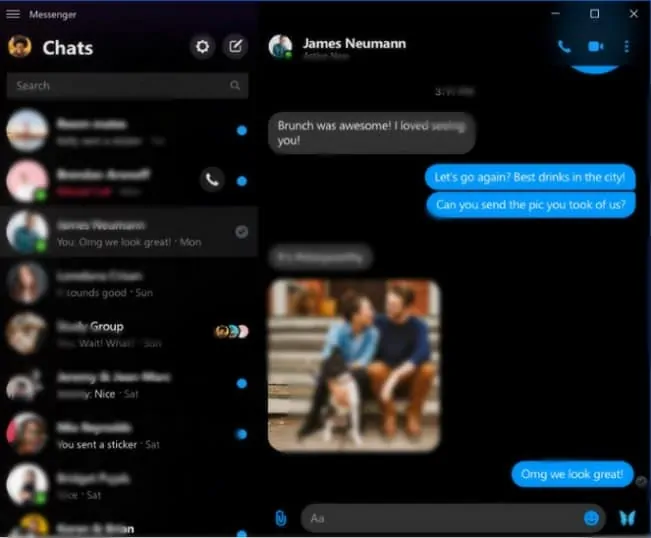
- ปัจจุบัน Facebook เสนอฟีเจอร์โหมดมืดสำหรับแอพ Messenger บนเดสก์ท็อปสำหรับผู้ใช้ Windows 10 เท่านั้น
- หากคุณเป็นผู้ใช้ Windows 10 คุณสามารถดาวน์โหลดแอป Messenger บนเดสก์ท็อปได้โดยตรงจาก Microfot Windows App store
- หรือคุณสามารถดาวน์โหลดแอป One Messenger ได้จาก Microsoft Windows App store
- แอพ One Messenger เป็นแอพส่งข้อความแบบครบวงจรที่รองรับบริการที่หลากหลาย เช่น Facebook Messenger, Skype, Hangout, Slack และอื่นๆ
- คุณลักษณะโหมดมืดจะรวมอยู่ในแอป Messenger บนเดสก์ท็อปและแอป One Messenger
ตอนนี้ ทำตามขั้นตอนต่อไปนี้เพื่อเปิดใช้งานโหมดมืดบนแอพ Messenger บนเดสก์ท็อปบนอุปกรณ์ Windows 10 ของคุณ:
ขั้นที่ 1: ก่อนอื่น คุณต้องมีอุปกรณ์เดสก์ท็อป Windows 10 เพื่อดาวน์โหลดและใช้แอพเดสก์ท็อป Facebook Messenger
ขั้นที่ 2: ถัดไป บนอุปกรณ์ Windows 10 ของคุณ ไปที่ Windows App Store เพื่อดาวน์โหลดแอปเดสก์ท็อป Facebook Messenger
ขั้นที่ 3: ถัดไป คลิกที่ รับแอป และติดตั้งแอปบนอุปกรณ์ Windows 10 ของคุณ
ขั้นตอนที่ 4: ถัดไป เปิดแอป Messenger และเข้าสู่ระบบ
ขั้นที่ 5: ถัดไป คลิกที่ปุ่ม การตั้งค่า ที่ด้านซ้ายบนของหน้าแอพ
ขั้นตอนที่ 6: จากนั้นเลือก Dark จากนั้นแอพ Facebook Messenger ของคุณจะเข้าสู่โหมดมืดบนอุปกรณ์ Windows 10 ของคุณ
นอกจากนี้ยังมีตัวเลือก การตั้งค่าระบบมิเรอร์ ซึ่งทำให้ธีมของแอพ Messenger เป็นไปตามการตั้งค่าธีมที่คุณตั้งค่าไว้ในอุปกรณ์ Windows 10 ของคุณ
อ่านเลย: 2 วิธีในการทำ Facebook Group Chat บนเดสก์ท็อปและมือถือ
2.2 วิธีเปิดใช้งานโหมดมืดของ Facebook Messenger บนอุปกรณ์ macOS
ในปัจจุบัน Facebook กำลังเสนอแอพ Messenger บนเดสก์ท็อปสำหรับผู้ใช้ macOS ที่จำกัดในพื้นที่จำกัด เช่น ในฝรั่งเศส และอีกสองสามแอปเพื่อทดสอบเวอร์ชันแอปเดสก์ท็อป เร็ว ๆ นี้ Facebook เสนอแอพเดสก์ท็อป Messenger สำหรับผู้ใช้ macOS ด้วย
อย่างไรก็ตาม ในขณะนี้ คุณสามารถสัมผัสประสบการณ์ฟีเจอร์ความมืดบน Facebook Messenger ได้โดยเปลี่ยนไปใช้ Facebook ใหม่ สำหรับรายละเอียด ให้ทำตามขั้นตอนต่อไปนี้:
ขั้นตอนที่ 1: บนอุปกรณ์ macOS ของคุณ เปิดเว็บไซต์ Facebook บนเบราว์เซอร์ของคุณ และเข้าสู่ระบบ
ขั้นที่ 2: ถัดไป คลิกที่ไอคอน บัญชี ที่ด้านขวาบนของ Facebook ของคุณ และคลิกที่ตัวเลือก Switch to New Facebook
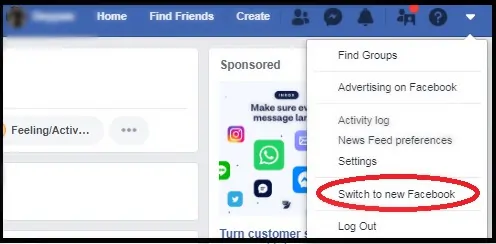
ขั้นที่ 3: สมมติว่า หากคุณไม่พบตัวเลือกนั้น จากนั้นคลิกที่ See New Facebook ถัดไป เลื่อนหน้าลงและคลิกที่ปุ่ม เข้าร่วมรายการรอ
ขั้นที่ 4: ถัดไป รอสองสามชั่วโมง และตรวจสอบตัวเลือก Switch to New Facebook บน Facebook ของคุณ หลังจากนั้นไม่กี่ชั่วโมง คุณจะได้รับตัวเลือกนั้นบน Facebook ของคุณอย่างแน่นอน
Step5: ถัดไป คลิกที่ Switch to New Facebook และทำตามคำแนะนำเล็กน้อยเพื่อเปลี่ยนไปใช้ Facebook ใหม่และเลือกสีเข้มในคำแนะนำเหล่านี้ จากนั้น Facebook ใหม่ของคุณจะเปิดขึ้นในโหมดมืด
ขั้นตอนที่ 6: ถัดไป คลิกที่สัญลักษณ์ Facebook Messenger ที่ด้านขวาบนของหน้าไซต์เดสก์ท็อป Facebook ใหม่ของคุณ และคลิกที่ ดูทั้งหมดใน Messenger
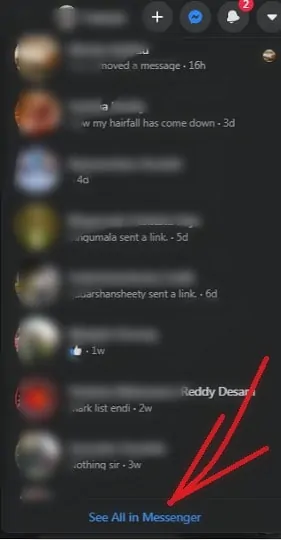
ขั้นตอนที่ 7: ถัดไป Facebook Messenger ของคุณเปิดขึ้นโดยสมบูรณ์ จากนั้นคุณสามารถเริ่มใช้ Facebook Messenger ในโหมดมืดได้
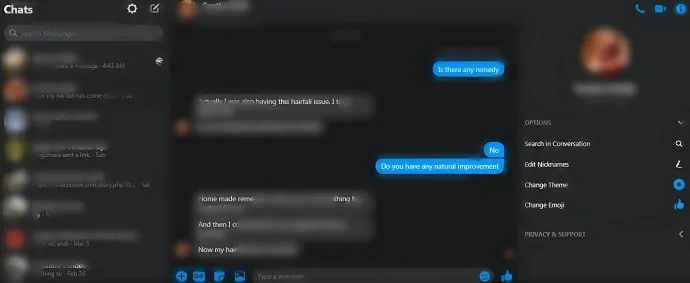
แค่นั้นแหละ! ตอนนี้คุณพบเห็นคุณลักษณะของโหมดมืดบน Messenger ของคุณแล้วโดยใช้ไซต์เดสก์ท็อป Facebook ใหม่บนอุปกรณ์ macOS ของคุณ
ความคิดสุดท้ายเกี่ยวกับโหมดมืดของ Facebook Messenger
ตอนนี้คุณเป็นผู้เชี่ยวชาญแล้ว และรู้วิธีเปิดใช้งานโหมดมืดบนเดสก์ท็อป Facebook Messenger, แอพ Android และ iOS โหมดมืดบน Facebook Messenger เป็นวิธีที่ยอดเยี่ยมในการพักสายตาจากความตึงเครียดในตอนกลางคืนหรือในสภาพแวดล้อมที่มีแสงน้อย เพราะในโหมดมืด Facebook Messenger จะแสดงข้อความเป็นสีขาวบนพื้นหลังสีเข้ม ดังนั้น การอ่านหรือดูข้อความเป็นสีขาวบนพื้นหลังสีเข้มในตอนกลางคืนจะง่ายขึ้นและมีสุขภาพดีขึ้นสำหรับดวงตาของคุณในการอ่านหรือดูข้อความในที่ที่มีแสงน้อย
- อ่านต่อไป: จะบล็อกบางคนใน Facebook Messenger ได้อย่างไร
- 2 วิธีในการสร้างอัลบั้มบน Facebook
ฉันมั่นใจว่าบทความนี้สามารถช่วยคุณเรียนรู้วิธีเปิดโหมดมืดบนเดสก์ท็อป Facebook Messenger, แอพ Android และ iOS ของคุณได้อย่างแน่นอน นอกจากนี้ คุณยังสามารถทราบประวัติโดยย่อและประโยชน์ของโหมดมืดของ Facebook Messenger ได้อีกด้วย หากคุณชอบบทความนี้ โปรดแชร์และติดตาม WhatVwant บน Facebook, Twitter และ YouTube สำหรับคำแนะนำเพิ่มเติม
Facebook Messenger DarkMode: คำถามที่พบบ่อย
โหมดมืดของ FB Messenger คืออะไร?
การแชท การแชร์รูปภาพและวิดีโอ และอื่นๆ กับเพื่อนบน Facebook Messenger บนพื้นหลังสีเข้มเรียกว่าโหมดมืดของ Facebook Messenger
ปัจจุบัน Facebook นำเสนอฟีเจอร์โหมดมืดสำหรับแอพ Messenger สำหรับ Android, iOS และเดสก์ท็อป เพื่อให้คุณสามารถเปิดหรือปิดใช้งานโหมดมืดบน Facebook Messenger ของคุณได้โดยตรง
ฉันจะใช้โหมดมืดบน Messenger ได้อย่างไร
เปิดแอพ Facebook Messenger บนอุปกรณ์ Android หรือ iOS ของคุณ จากนั้นคลิกที่รูปโปรไฟล์ของคุณ จากนั้นบนสวิตช์สลับ โหมดมืด
แค่นั้นแหละ! คุณสามารถใช้ Facebook Messenger ในโหมดมืดได้แล้ว
มีโหมดมืดสำหรับ Messenger หรือไม่?
ใช่. ตอนนี้คุณไม่จำเป็นต้องส่งอีโมจิพระจันทร์เสี้ยวเพื่อปลดล็อกคุณสมบัติโหมดมืด แต่คุณสามารถเปิดหรือปิดโหมดมืดบน Facebook Messenger ได้โดยตรง
ฉันจะเปลี่ยนพื้นหลังของ Messenger ได้อย่างไร
เปิดแอพ Messenger สำหรับ Android หรือ iOS แล้วคลิกที่รูปโปรไฟล์ของคุณ จากนั้นคลิกที่ Dark Mode เพื่อเปลี่ยนพื้นหลัง Messenger ของคุณเป็นสีดำ และคุณยังสามารถปิด โหมดมืด เพื่อเปลี่ยนพื้นหลังของ Messenger เป็นสีขาวได้
ฉันจะเปลี่ยนพื้นหลังของ Messenger บน iPhone ได้อย่างไร
เปิดแอพ Facebook Messenger บนอุปกรณ์ iPhone ของคุณ ถัดไป คลิกที่รูปโปรไฟล์ของคุณ และคลิกที่สวิตช์สลับ โหมดมืด จากนั้นพื้นหลังผู้ส่งสารของคุณจะเปลี่ยนเป็นสีดำ คุณสามารถใช้สวิตช์สลับ โหมดมืด เพื่อเปลี่ยนพื้นหลังของ Messenger เป็นสีดำหรือขาวได้
โหมดมืดช่วยประหยัดแบตเตอรี่หรือไม่?
อย่างแน่นอน. Google ยืนยันเช่นเดียวกันในเดือนพฤศจิกายน 2018
